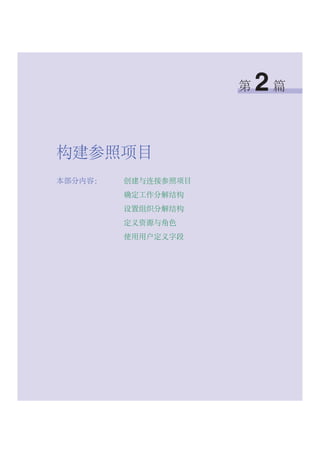Mais conteúdo relacionado
Semelhante a P6 User 构建参照项目 (20)
P6 User 构建参照项目
- 2. 41
参照项目包含作业,但还可以包含工作分
解结构 (WBS) 与组织分解结构 (OBS) 的定
义、作业逻辑关系、角色与资源分配、其
他费用、工作产品与文档、分类码、估算
数据。可以创建属性并将其分配到参照项
目,为 Project Management 模块自定义大小
和复杂度系数。确定两个以上参照项目后,
则可以创建基本参照项目与插入式参照项
目之间的逻辑关系。
本章描述如何创建参照项目及其属性、如
何连接参照项目、添加大小与复杂度系数、
定义用于自下而上估算数据的值,并用
“项目构造”从 Methodology Management
模块导入参照项目到 Project Management 模
块,作为预建项目计划。
本章内容
使用参照项目
定义参照项目属性
连接参照项目
定义估算系数
使用自下而上估算数据
使用项目构造
定义参照项目分类码
创建与连接参照项目
- 3. 42 第 2 篇:构建参照项目
Primavera - Methodology Management
使用参照项目
“创建新的参照项目”向导通过定义常用信息和默认设置,例如:
参照项目类型、默认作业费用、自动编号值,帮您快速创建新参照
项目。
创建参照项目 选择 “文件”、“新建”。
输入单价来用于有数量但未分配资源的作业接着,指定作业代码前
缀、后缀,以及当新作业添加到参照项目时自动分配给新作业的增
量。单击 “完成”来创建新参照项目。
要保存更改并关闭 “创建新的参照项目”向导,可随时单击
“完成”。本模块根据所提供的信息来创建参照项目。
要定义其他参照项目信息,显示 “参照项目属性”(选择 “参照项
目”、“参照项目属性”),请参阅第 47 页的 “定义参照项目属性”。
使用项目来创建参照项目 可以将 Project Management 中成功项目作
为模板,供未来具有相似范围的项目应用。“导入”向导提示您指
定要导入的信息,并识别用于存放此信息的参照项目类型。
识别参照项目 ......
...... 然后选择要创建的参照项目类型。
- 4. 创建与连接参照项目 43
Primavera - Methodology Management
使用状态对参照项目进行分类
可以在 Project Management 模块中创建项目时,将参照项目识别为
可用或不可用。当参照项目未完成、正在更改、或不适用于确定当
前项目时,将默认状态从 “可用”更改为 “不可用”。选择 “参照
项目”、“参照项目属性”,单击 “常用”页面,然后在 “参照项
目状态”字段选择 “不可用”。处于 “不可用”状态的参照项目不
能导入 Project Management 模块,且未在 “项目构造”中列出。
打开参照项目 选择 “文件”、“打开”。选择要打开的参照项目。
每次只能有一个用户拥有对参照项目的 “独占”访问权限。
选择如何打开参照项目。这些
选项中某些选项可能不可用,
视您的安全配置而定。
单击查看当前使用选定参照项目的用户列表。 单击打开选定参
照项目。
- 5. 46 第 2 篇:构建参照项目
Primavera - Methodology Management
重复使用作业核心信息
本模块可用于复制并连接,或重复使用单个参照项目或多个参照项
目的作业核心信息。核心信息包含作业名称、工期类型、完成百分
比类型、属性、作业类型、步骤和记事本主题。本模块不包含或重
复使用更多特别信息,例如:已分配的资源、工作分解结构分配、
逻辑关系、工作产品与文档、估算值、作业分类码。
当作业核心信息更改时,您只需编辑作业主核心信息副本,模块将
把您的更改应用到所有重复使用该信息的索引表。
模块还包含标准复制功能,可用于复制作业,而无需保持原始作业与
备份作业之间的链接或连接。在复制一项作业的情况下,如果更改该
项作业的一个索引表,则不会对该作业的其他索引表产生影响。
只可以删除以 “独占”模
式打开的参照项目。
删除参照项目 打开参照项目,然后选择 “文件”、“删除”。单击
“确定”来确认要删除该参照项目。
- 6. 创建与连接参照项目 47
Primavera - Methodology Management
定义参照项目属性
使用 “参照项目属性”对话框来定义将在整个参照项目中使用的参
照项目详情与默认值,并查看和编辑已打开参照项目的属性。选择
“参照项目”、“参照项目属性”。单击各个页面来查看与编辑已打
开参照项目的相关信息类型。
要获取有关设置估算系数
类别的更多信息,请参阅
第 17 页的 “定义管理设
置与类别”。
常用信息 使用 “常用”页面来查看与编辑选定参照项目的常用信
息。此信息包含参照项目的名称、类型,以及估算系数类别值。
使用状态来识别参照项目是处
于 “可用”状态还是 “不可
用”状态。处于 “不可用”
状态的参照项目不能使用
“项目构造”导入 Project
Management 模块。
选择分配有最适合该参照项目的估算
系数的预定义类别。
表明是否 Check In 或 Check Out 参照项目。
- 7. 创建与连接参照项目 49
Primavera - Methodology Management
作业代码 使用 “代码”页面来指定已打开参照项目的作业代码的前
缀与后缀。可以指定供模块用于创建新作业时作业代码的增量。
自动为新作业代码编号
新作业创建后,将使用自动编号功能来自动生成作业代码。前缀、
后缀与增量一起组成唯一的代码。例如:“A”(前缀)、“1000”
(后缀)、“10”(增量),将组成以下唯一的作业代码:“A1010”、
“A1020”、“A1030”,依此类推。如果更改作业代码前缀、后缀或
增量,模块只将更改应用于新作业,而不应用于现有作业。
- 8. 创建与连接参照项目 51
Primavera - Methodology Management
连接参照项目
本模块可用于创建基本参照项目与插入式参照项目之间的关系或链
接。基本参照项目包含开发过程中所执行的作业的重要基础设施,
而插入式参照项目则可以满足特定开发需求。可以将插入式参照项
目中的 WBS 元素及作业连接到基本参照项目中的 WBS 元素。
在 Project Management 模块的基本参照项目中使用 “项目构造”创
建项目计划时,可以选择在基本参照项目中包含已连接的插入式参
照项目。
创建参照项目链接 选择 “参照项目”、“参照项目链接”。
如果已打开参照项目为基本参照项目,则单击 “选择插入式参照项
目”字段的 “浏览”按钮,然后选择要连接的插入式参照项目。
如果已打开参照项目为插入式参照项目,则单击 “选择基本参照项
目”字段的 “浏览”按钮,然后选择要连接的基本参照项目。
还可以通过将插入式参照项
目的 WBS 元素拖至基本参
照项目的 WBS 元素,来创
建链接。
在 “基本参照项目 WBS 表格”中,选择要连接的插入式 WBS 的
WBS 元素。在 “插入式参照项目 WBS 表格”中,选择要连接的
WBS 元素,然后单击 “创建链接”。蓝色 WBS 符号更改成橙色来
识别已连接的 WBS 元素。
要显示所有已连接的插
入式参照项目,请选择
“所有已连接的插入式
参照项目”。
要查看连接到已打开参照
项目的所有参照项目列
表,请选择 “参照项
目”、“参照项目属性”,
然后单击 “链接”页面。
单击选定的 WBS 插入式元素,
来查看其在基本参照项目中的连
接位置。
- 9. 创建与连接参照项目 53
Primavera - Methodology Management
定义估算系数
Methodology Management 模块可用于定义供项目经理在 Project
Management 模块中执行自下而上的工作量与费用估算时用于确定项
目大小 / 复杂度的估算系数。各个估算系数都包含系数名称与说明、
一个或多个值;可以指定一个值为系数的默认值。还可以给各个系
数分配估算系数类别;在计算大小 / 复杂度时,可使用这些类别来
同时整理与应用多个系数。
项目经理使用 “项目构造”中的 “规模和项目复杂度向导”向导,
通过选择与在 Methodology Management 模块中确定的已定义的估算
系数集合相匹配的值,在 Project Management 模块中执行自下而上
估算。用户对各个系数的选择将决定项目的大小 / 复杂度值。
要计算大小与复杂度百分比,“项目构造”将所有选定的系数累加
求和,并用各个系数的最大系数值的和去除前面累加和,商为 0 到 1
之间的值,然后乘以 100。
可以给每个系数类别指定无限数量的估算系数,每个系数最多可有
6 个值。
添加估算系数 选择 “定义”、“估算系数”。单击 “添加”和
“常用”页面,然后输入系数的名称和简短说明。可选择为新系数
选择一个系数类别。
系数类别有助于整理参
照项目的相关系数。
- 10. 创建与连接参照项目 55
Primavera - Methodology Management
使用自下而上估算数据
在 Methodology Management 模块,可以定义各项作业的人工与非人
工资源数量、其他费用的下限和上限估算值。这些值可供 Project
Management 模块用户用于在 “项目构造”中执行自下而上的估算。
计算自下而上估算值 在 Project Management 模块,项目经理执行自
下而上估算时,首先计算项目的大小与复杂度。 Project Management
模块使用项目大小 / 复杂度值来计算一个介于估算值上限与下限之
间的值,这些估算的上限与下限是为项目中各项作业的人工与非人
工数量、其他费用定义的。
项目大小 / 复杂度的值为 0 到 100 之间。如果大小 / 复杂度的值为
0,则 Project Management 模块将把估算值的下限应用于各项作业。
如果大小 / 复杂度的值为 100,则 Project Management 模块将把估算
值的上限应用于各项作业。如果大小 / 复杂度的值为 0 到 100 之间,
则 Project Management 模块将把估算值上限与下限的中间值应用于
各项作业。然后把使用大小 / 复杂度值计算得出的值复制到各项作
业的预算人工 / 非人工数量、其他费用。
要获取有关 “项目构造”
如何使用估算系数值计算大
小 / 复杂度的详细信息,请
参阅前面章节。要获取有关
自下而上估算的更多信息,
请参阅 《Project
Management 参考手册》。
您可以提供大小 / 复杂度,或让 “项目构造”根据您在 Methodology
Management 模块中指定的估算系数值来计算。
- 11. 56 第 2 篇:构建参照项目
Primavera - Methodology Management
使用项目构造
Project Management 模块用户可以选择、自定义、导出来自
Methodology Management 模块的参照项目,作为预建项目计划。
“项目构造”是指导您完成该流程的各个步骤的向导。可以使用
“项目构造”来创建新项目计划,或添加作业及相关信息到现有项
目。而且,在自定义参照项目时,“项目构造”还允许输入您做出
决策的基本依据。因为 “项目构造”从 Methodology Management
模块数据库复制参照项目,所以对信息所做的更改不影响源参照
项目。
除了提供对参照项目的访问以外,“项目构造”还包含自下而上的
估算功能,可用于估算参照项目部分的资源数量与费用。“项目构
造”根据在构造流程中指定的项目大小与复杂度系数,来进行估
算。这可用于在创建或添加项目前估算工作量与费用。
选择和自定义要导入的参照项目后,“项目构造”将显示您开发的
项目计划的详细概要,包含已删除的信息列表。这样就可以在导入
项目之前,返回上一窗口并进行其他更改。
要获取有关 “项目构造”
的更多信息,请参阅
《Project Management 参考
手册》。
“项目构造”可通过 Project Management 模块的 “文件”菜单使用。
- 12. 创建与连接参照项目 57
Primavera - Methodology Management
定义参照项目分类码
在报表中或在 Project Management 模块中使用 “项目构造”时,使
用参照项目分类码将参照项目按类别分组。例如:创建一个分类码
来对有关特定产品或成果的参照项目 (例如:软件)进行分组。
参照项目分类码在 “参照项目分类码库”中设置,这对所有参照项
目都适用。可以为 Methodology Management 模块提供的预定义分类
码创建码值,或为参照项目创建新参照项目分类码或码值。
定义参照项目分类码与码值 选择 “定义”、“参照项目分类码”。
在 “参照项目分类码”对话框单击 “修改”,然后根据需要定义参
照项目分类码。
要将码值到添加到参照项目分类码,在 “参照项目分类码”对话框
选择要为其确定码值的参照项目分类码,然后单击 “添加”。输入
码值与说明。
单击 “添加”,然后提供参照项目
分类码名称,以及各个码值可用的
字符数量。
- 13. 59
工作分解结构 (WBS) 是项目期间由项目产
生的一个产品和服务的分层结构。 WBS 的
各个元素可以包含更细化的 WBS 元素、作
业,或两者都包含。 Project Management 模
块用户用参照项目来创建项目时,则该参
照项目的 WBS 将变为项目的 WBS。
创建参照项目时,通常需要先建立 WBS,
给各个 WBS 元素分配工作产品与文档,
然后定义执行元素工作的作业,以及负责
WBS 元素所包含的所有工作的组织分解结
构 (OBS) 元素。
阅读本章以了解如何设置与应用 WBS。
本章内容
WBS 概述
查看与编辑 WBS
将估算权重应用到 WBS 元素
添加 WBS 元素并分配属性
使用 WBS 里程碑
确定工作分解结构
- 14. 60 第 2 篇:构建参照项目
Primavera - Methodology Management
WBS 概述
数据库中的各个参照项目都是按工作分解结构 (WBS) 分层结构排列
的。 WBS 可根据需要分解为多个层级,以与参照项目中的工作相对
应。分层结构的根是 WBS 的最高层级,代表参照项目,第一层元素
代表参照项目中的各个里程碑或阶段,第二层及后面的层级代表完
成这些里程碑和阶段所需执行的任务。在 Methodology Management
模块中结构合理的 WBS,将为 Project Management 模块中项目的成
功奠定基础。
要获取有关自上而下估算的
更多信息,请参阅
《Project Management 参考
手册》。
自上而下估算 在用 Project Management 模块中的参照项目创建项目
后,可以使用各参照项目中的 WBS 进行自上而下的数据估算。将参
照项目 WBS 传送到项目 WBS 时,在 Methodology Management 模块
中确定的估算值将作为与 WBS 元素有关的作业的人工、非人工、材
料数量、其他费用的基础。
要获取有关加权里程碑的更
多信息,请参阅第 67 页的
“使用 WBS 里程碑”。
加权里程碑 可以在 Methodology Management 模块中添加 WBS 里程
碑,数量不限,可用于在 Project Management 模块中计算赢得值。
里程碑在 WBS 层级分配,每个里程碑都指定了权重,用以指示其对
项目进度的重要性。当将 WBS 里程碑标记为已完成时, Project
Management 模块将使用其权重来计算 WBS 层级所包含的所有作业
的完成百分比。
还可以进一步分解工作,将参
照项目扩展到下一层级,以编
制更详细的项目计划。
创建参照项目时,模块将自动
在分层结构的根层级创建 WBS
元素,名称与参照项目相同;
您可以添加数字或字母来区分
该 WBS 层级与参照项目的层
级,例如:CMM.1、 CMM.B。
- 15. 确定工作分解结构 61
Primavera - Methodology Management
查看与编辑 WBS
可以图表或表格的形式查看 WBS。“工作分解结构”窗口通过选择
“参照项目”、 WBS 来打开;如果尚未给已打开参照项目选择一个
窗口,则也可以在 “主窗口”工作中心单击 WBS 来打开。
查看工作分解结构图表 单击 “显示选项”栏,然后选择 “图表视
图”。要更改显示信息,请单击 “视图选项”栏,并选择 “图表视
图模板”,然后选择一个信息类型。
要将 WBS 显示从分层结构
显示更改为列表视图,请单
击 “WBS 代码”栏位标
签。栏位标签上的轮廓符号
( )表示此视图为分层结
构视图,栏位标签上的三角
形符号 ( )表示此视图
为列表视图。
查看工作分解结构表 单击 “显示选项”栏,然后选择 “表格视
图”。要列出 WBS 元素并对其进行排序,请单击 “WBS 代码”
栏位页面。要更改表中的显示信息,请单击 “显示选项”栏,
并选择进行如下操作:
■ 要查看特定 WBS 元素的详细信息,请选择 “WBS 详情”
(在命令旁显示复选标记),然后选择要查看其信息的 WBS 元
素。要隐藏 “WBS 详情”,请再次选择该命令 (不显示复选
标记)。
■ 要更改 WBS 显示中的栏位,请选择 “栏位”,然后选择一个预
定义显示,或自定义栏位。
要更改显示格式,请单击
“显示选项”栏,然后选择
“图表字体与颜色”。
- 16. 确定工作分解结构 63
Primavera - Methodology Management
将估算权重应用到 WBS 元素
要获取有关自上而下估算的
更多信息,请参阅
《Project Management 参考
手册》。
自上而下估算包括工作分解结构 (WBS) 元素和参照项目中作业的估
算权重。当项目经理导入参照项目来编制项目计划时, Project
Management 模块将导入这些权重。在 Project Management 模块中执
行自上而下的估算时,用户首先需要指定将应用到项目的人工、非
人工或材料数量。然后,根据在 Methodology Management 模块中定
义的估算权重, Project Management 模块通过 WBS 将数量自上而下
分配到项目作业。
将估算权重应用到 WBS 元素 选择 “参照项目”、 WBS。单击
“显示选项”栏,然后选择 “栏位”、“大小”。在 “估算权重”
栏位,输入已打开参照项目中列出的各个元素的适用权重。
也可以右键单击选择用于显示输入数据的栏位。
在 WBS 元素的 “栏位”字段中直接输入其
估算权重。
- 17. 64 第 2 篇:构建参照项目
Primavera - Methodology Management
添加 WBS 元素并分配属性
创建参照项目时,模块将自动创建一个高层级 WBS 元素,名称与参
照项目相同。使用 “工作分解结构”窗口来创建、查看与编辑已打
开参照项目的 WBS。选择 “参照项目”、 WBS。
添加 WBS 元素 选择直接的上级 WBS 元素,并与要添加的元素处
于同一层级,然后单击 “添加”。
单击 “显示选项”栏,并选择 “WBS 详情”来显示 “工作分解结
构详情”。
显示 “工作分解结构详
情”,以便给正在创建的
各个 WBS 元素添加与分
配信息。
单击 “WBS 代码”栏位标
签来显示 WBS 分层结构。
“WBS 代码”栏位标签中
的轮廓符号 ( )表示此
视图为分层结构视图。
- 18. 确定工作分解结构 67
Primavera - Methodology Management
使用 WBS 里程碑
当上级任务增量包含大量作业,且您要在 WBS 层控制这些作业时,
则需要使用 WBS 里程碑。例如:要控制最终分类码准备中的测试工
作,可以将 WBS 里程碑分配到完成测试所需的主要步骤,如测试计
划审查、测试计划修改、性能测试、回归测试等。各个里程碑都将
包含完成该里程碑所需的作业详情。
选择 “参照项目”、 WBS,然后显示 “WBS 详情”。
添加 WBS 里程碑 使用 “WBS 里程碑”页面可为 WBS 元素添加
WBS 里程碑,数量不限。单击 “添加”,然后输入里程碑的名称,
然后为其分配权重,用于在将参照项目导入 Project Management 模
块后,计算 WBS 元素中的所有作业的完成百分比。
以下示例显示如何在 Project Management 模块中使用参照项目 WBS
里程碑。
回归测试是 WBS 元素的其他里程碑与
作业的顶点,它所分配的权重较大。
Project Management 模块根据在该页面上标
记为已完成的加权里程碑,计算该完成百分
比或赢得值,这与选定 WBS 元素所对应的
子作业无关。
数字指示该里程碑相对于其他已列出里程
碑的重要性,用于当该里程碑标记为
“已完成”时,计算相应的完成百分比。
如果勾选了里程碑的复选框,模块将
根据该里程碑的权重值及其他已列出
的里程碑,来计算 WBS 元素的完成
百分比。
- 19. 69
组织分解结构 (OBS) 是一个项目管理结构
的分层排列。 Methodology Management 模
块的 OBS 功能支持包含一个以上项目经理
的大型项目,来适应 Project Management 模
块中的企业项目结构 (EPS) 环境的要求。
OBS 与资源池不同。将资源分配到作业
时, OBS 元素将分配到工作分解结构
(WBS) 元素。分配到 WBS 元素的 OBS 元
素通常为负责该 WBS 元素的项目经理。
请阅读本章来了解如何设置 OBS,并将其
与 WBS 关联。
本章内容
OBS 概述
查看 OBS
设置与分配 OBS
编辑 OBS 元素
设置组织分解结构
- 20. 70 第 2 篇:构建参照项目
Primavera - Methodology Management
OBS 概述
组织分解结构 (OBS) 是一个全局分层结构,代表模块中参照项目的
责任人。 OBS 通常反映组织的管理结构,上起高层人员,下至各个
业务层级。可将责任人与其 WBS 范围关联。将责任人与其 WBS 元
素关联时,在默认情况下,添加到该 WBS 分支的所有元素都将分配
给该责任人的 OBS 元素。在 Project Management 模块中, OBS 分层
结构还用于授予对项目及项目中 WBS 层级的用户特别访问权限。
单击以上 / 下移动元素,或增加 / 减少缩进。
- 21. 72 第 2 篇:构建参照项目
Primavera - Methodology Management
查看 OBS
模块提供两种查看 OBS 的方法:以图表或表格的形式查看。选择
“定义”、 OBS,打开 “组织分解结构”对话框。
查看组织分解结构图 单击 “显示选项”栏,然后选择 “图表显
示”。要更改图中的信息及其显示方式,请单击 “显示选项”栏,
然后选择 “图表框模板”、“自定义”。
- 22. 74 第 2 篇:构建参照项目
Primavera - Methodology Management
设置与分配 OBS
使用 “组织分解结构”对话框来创建、查看和编辑模块中所有参照
项目都使用的全局 OBS。
创建 OBS 创建新参照项目时,将自动创建根 OBS 元素,以便为添
加到参照项目中的各个 WBS 元素分配一个 OBS 元素。可以使用
“工作分解结构”窗口来将 WBS 设置为参照项目的基础,可以使用
现有根 OBS 作为各个 WBS 元素的默认分配元素,或在建立 WBS 之
前设置 OBS。可在创建 WBS 元素时分配实际责任人。准备好基本
OBS,且将参照项目作为项目导入 Project Management 模块后,可包
含其他 OBS 元素来为未包含在原始 OBS 元素中的用户提供对特定
EPS 节点、项目和 WBS 元素的访问。
添加 OBS 元素 选择 “定义”、 OBS。选择直接的上级 OBS 元素,
并与要添加的元素处于同一层级,然后单击 “添加”。
一个 OBS 只有一个根元素。
根 OBS 元素;可以将其名
称更改为代表组织中级别最
高的人员或组。
- 23. 设置组织分解结构 77
Primavera - Methodology Management
编辑 OBS 元素
有多种方式可编辑 OBS。可以更改现有 OBS 元素的位置与信息、
或添加 OBS 元素 (如前所述)、或删除 OBS 元素。选择 “定义”、
OBS。
编辑 OBS 元素 单击 “OBS 名称”栏位标签,来显示 OBS 分层结
构。(OBS 名称栏位的轮廓符号 表示此视图为分层结构视图。)
选择要编辑的 OBS 元素。要更改元素信息,请输入新的元素名称和
(或)说明。要更改元素在 OBS 中的位置,请单击相关箭头按钮。
删除 OBS 元素 单击 “OBS 名称”栏位标签,来显示 OBS 分层结
构。选择要删除的 OBS 元素,然后单击 “删除 / 合并”。如果要删
除的 OBS 元素有工作分解结构 (WBS) 分配,则系统将提示您将这
些以元素并入上级 OBS 元素。要删除 OBS 元素,并将其 WBS 分配
重新分配到该元素的父 OBS 元素,请选择 “合并元素”。要删除
OBS 元素,但无需重新分配其 WBS 分配,则选择 “删除元素”。
单击 “确定”,然后单击 “是”。
删除上级 OBS 元素时,则模块也将删除该元素所包含的所有元素。
使用向右箭头按钮将资源经
理 OBS 元素往右移动,使其
成为资源管理 OBS 的元素。
- 25. 80 第 2 篇:构建参照项目
Primavera - Methodology Management
资源与角色概述
使用 Methodology Management 模块来编制结合了资源与费用的参照
项目资源计划,以便在参照项目成为 Project Management 模块的项
目时对其进行有效控制。首先定义完成企业项目结构 (EPS) 内包含
的项目所需的所有资源。设置各个资源的限值限值与单价。按大类
分组资源,以便在将资源分配到参照项目中的作业时,可以方便找
到特定资源。
要在参照项目成为 Project Management 模块的项目时,对其资源进行
分组与汇总,请设置资源分类码并分配码值。使用此信息在 Project
Management 模块中编制资源报表与视图,以便分析资源分配。
角色 如果处于参照项目的计划阶段,或要查看某些资源分配对费用
的影响,则可以将角色分配为资源分配的临时替代者。角色是项目人
员的职称或技能。它们代表具有某种技能等级的资源,而不代表特定
个体。角色也可以分配到特定资源,来进一步识别该资源的技能。
- 26. 定义资源与角色 81
Primavera - Methodology Management
查看与添加资源
使用 “资源”窗口来维护组织资源分层结构与单独资源信息。可以
将资源分配到任何参照项目的作业。可供 Project Management 模块
用户创建具有预分配资源的项目。
资源与其他费用不同。资源是以时间为基础,通常可以在多个
作业和 (或)项目中扩展;其他费用是作业所需的不可重复使
用明细项的一次性开支。
选择 “定义”、“资源”,或单击 “主窗口”工作中心的 “资源”,
来显示 “资源”窗口。
查看资源 单击 “显示选项”栏,然后进行以下选择:
要将资源显示从分层结构
显示更改为列表视图,请
单击 “资源代码”栏位标
签。该栏位标签中的三角
形符号 ( )表示此视图
为列表视图。可以单击栏
位标签,以列表形式显示
排列的资源信息。
■ 要查看特定资源的详细信息,选择 “详情”(该命令旁的选择
框内应该显示对号),然后选择要查看其信息的资源。要隐藏
“资源详情”,再次选择该命令 (不应显示对号)。
■ 要以图的形式查看资源,则选择 “图表显示”。
■ 要选择显示将包含的栏位,则选择 “栏位”、“自定义”。
■ 要选择将显示的资源,则选择 “过滤条件”,然后选择 “所有
资源”来查看所有资源,或选择 “当前参照项目”只查看在已
打开参照项目中拥有分配的资源。
■ 要组织资源分层结构,选择 “分组和排序条件”,然后选择一
个预定义的分组,或进行自定义。
可以在全局层级打开 “资
源”窗口,而无需打开任何
参照项目。
- 27. 84 第 2 篇:构建参照项目
Primavera - Methodology Management
默认单位时间数量
根据用户设置中的时间单位设置,可以输入后接斜杠 (/) 的百分比或
数值作为默认单位时间数量,并输入相关工期。例如:如果选定资
源为某人,则合理值应该为 8 小时 (数量)每天 (工期)。在这种
情况下,“默认单位时间数量”将为 8.00h/d,或 8 小时每天。如果
输入为百分比,则输入 100 来表示该资源全天都可工作。同样,如
果选定的资源是 5 个人组成的部门,则 “最大单位时间数量”将为
40.00h/d 或 500%。这意味着这 5 个人每天可工作 40 小时,而不是
每个人每天工作 8 小时。
备注 使用 “备注”页面来输入资源备注。可以使用 HTML 编辑功
能,包括文本格式编排、插入图片、复制和粘贴其他文档的信息
(保留原有格式),以及添加超链接功能。
- 28. 定义资源与角色 85
Primavera - Methodology Management
定义和分配资源分类码与码值
资源分类码是对项目资源进行分类的另一种方式。例如:确定名为
“职责”的分类码,并为其创建值,例如 “团队领导与工程师”。
将这些码值分配到相关资源,以便在将参照项目作为项目导入
Project Management 模块后,可以快速按所有工程师或所有团队管理
人员来分组、过滤或排序。选择 “定义”、“资源分类码”,来显示
“资源分类码”对话框。
设置资源分类码 单击 “修改”来添加资源分类码定义的大类,
并将为这些大类添加码值。输入资源分类码名称,并输入为分类
码分配码值的最大字符数。添加完分类码和输入值长度后,单击
“关闭”。
- 29. 定义资源与角色 87
Primavera - Methodology Management
设置角色
角色是项目人员的职称或技能,例如:软件工程师、数据库管理
员、质量检查员。可以创建可分配给所有参照项目的资源与作业的
标准角色集合。可以确定数量不限的角色,并将其分层级组织,以
便管理和分配。分配给某项作业的角色集合,将定义该作业的技能
要求。
在参照项目设置与费用计划过程中,根据需要将角色分配到作业资
源。计划完成后,可以根据各项作业的角色与技能要求,用资源替
换角色。
查看角色 选择 “定义”、“角色”,然后单击 “显示选项”栏。
■ 要只查看在已打开参照项目中拥有分配的角色,请选择 “过滤
条件”、“当前参照项目”。
■ 要查看所有角色,则选择 “过滤条件”、“角色”。
- 30. 定义资源与角色 91
Primavera - Methodology Management
将角色分配到资源
分配到资源的角色集合,说明该资源的技能能力。这些角色分配能
轻松按角色将资源分配到作业。在不确定可用于进行这些作业的实
际资源数时,也可以直接将角色分配到作业。可以在以后将角色替
换为适用的资源。
要获取有关按角色将资源
分配到作业的更多信息,
请参阅第 99 页的 “使用
作业”。
本模块提供两种方法将角色分配到资源。可以从 “资源详情”中将
角色分配到资源,也可以从 “角色”对话框将角色分配到资源。
从 “资源详情”将角色分配到资源 选择 “定义”、“资源”,然后
选择要为其分配角色的资源。单击 “显示选项”栏,然后选择 “详
情”。单击 “角色”页面,然后单击 “分配”。选择要分配的角
色,然后单击 “分配”按钮,再单击 “关闭”按钮。
显示选定资源的资源角色;
单击 “角色代码”栏位标签
来对显示进行排序。
可以在 “角色”对话框
(选择 “定义”、“角
色”)中修改角色名称。
如果为资源列出了一个以上角
色,则勾选那个充当默认角色的
复选框。
项目经理使用参照项目中这些角色的技能等级,
以及 Project Management 模块的角色与技能等
级使用概况,来分析资源与技能供需情况。
- 32. 94 第 2 篇:构建参照项目
Primavera - Methodology Management
创建用户定义字段
用户定义字段 (UDF) 可用于向参照项目数据库添加无限数量的用户
定义字段与值。此类用户定义字段包括:订单编号、递送日期、图
纸编号、利润、差值以及修订后的预算。
主题区域 可以在以下任何主题区域中自定义不限数量的用户定义字
段:作业、作业步骤、作业资源分配、资源。可在各个主题区域添
加栏位,并根据适用该主题区域的用户定义字段来分组、排序和过
滤数据。
数据类型 可以为所创建的各个用户定义字段指定以下任何数据类
型:费用、整数、数字、文本、开始日期、完成时期。所选的数据
类型决定了可在字段中指定的数据类型。例如:如果在创建 “开始
日期”栏位时选择了 “开始日期”,则只能在该 “开始日期”栏位
中输入日期。
下表汇总了可用的数据类型及其在用户定义字段中的使用:
用户定义字段 在 “定义”菜单,选择 “用户定义字段”。在 “选
择主题区域”下拉列表中,选择要添加新字段的主题区域,然后单
击 “添加”。
必须先选择主题区域,然后才能输入用户定义字段附加信息。
双击 “标题”栏位,然后输入用户定义字段的名称。双击 “日期
类型”栏位,并选择相应数据类型,然后单击 “关闭”。
自定义文本字段的最大长度为 255 个字符。
数据类型 用于
文本 文本或文本与数字的组合
开始日期 开始日期
完成日期 完成日期
数字 带两个小数位的数值
费用 货币价值
整数 货币以外的数字数据
- 33. 96 第 2 篇:构建参照项目
Primavera - Methodology Management
使用用户定义字段
与其他数据字段类似,您可以创建用户定义字段栏位,根据用户定
义字段数据分组、排序和过滤,并在报表中查看用户定义字段数
据。阅读以下部分,以了解有关使用这些功能的更多信息。
创建用户定义字段栏位 可以在 “作业表格”、“作业步骤”、“作
业资源分配”、“资源”栏位中显示用户定义字段。
要获取有关添加栏的详细信
息,请参阅第 175 页的
“自定义视图”。
只能在已创建用户定义字段的主题区域视图中,创建用户定义
字段栏位。例如:如果在 “资源”主题区域创建一个名为 “订
单编号”的用户定义字段,则只能在 “资源”视图中查看 “订
单编号用户定义字段”。
要获取分组、排序与过滤
数据的详细信息,请参阅
第 163 页的 “分组、排序
与过滤数据”。
分组、排序与过滤用户定义字段 按照用户字段对视图进行分组后,
则可以分组、排序、过滤与查看概要。要根据用户定义字段分组和排
序,请单击 “查看”、“分组与排序”。要根据用户定义字段过滤数
据,则选择 “查看”、“过滤器”。
要获取有关报表的详细信
息,请参阅第 183 页的
“自定义报表”。
在报表中查看用户定义字段 可以在报表中查看用户定义字段,并在
栏位中显示它们。可在 “报表向导”中选择将包含在报表中的任何
用户定义字段。可以根据用户定义字段来分组、排序和过滤数据。
运行报表后,所选择的任何用户定义字段都将在栏位中显示。